

By Vernon Roderick, Son Güncelleme: 6/12/2023
iPhone, Apple tarafından geliştirilen önde gelen mobil cihazlardan biridir. Mesaj, arama, e-posta gönderip alabilen, fotoğraf, video çekebilen ve daha pek çok şey yapabilen bir iOS cihazıdır. Ayrıca günlük işlerinizde kullanabileceğiniz uygulamaları çalıştırabilir.
Ama ya sizin için bir güçlük oluşturabilecek bir sorun aniden ortaya çıkarsa, örneğin iPhone beni metin mesajlarından haberdar etmiyor ve uyarılar. ne zaman sorun olur mesaj uyarılarından haberdar değilsiniz veya hemen almayın. Bu makale kılavuzunda, iPhone cihazınızdaki sorunu nasıl çözeceğiniz konusunda size yardımcı olabilecek birkaç yol vardır.
iOS cihazlar için birkaç yıl uygulama yazdıktan sonra artık ücretsiz ve herkesin kullanabileceği bir araç oluşturduk.
İşte bir ipucu: FoneDog iOS Veri Kurtarma'yı İndirin Mesajlar, kişiler, fotoğraflar vb. dahil olmak üzere verilerinizi kurtarmak için. Bunu kendi başınıza yapmak istiyorsanız, iPhone'unuzdaki bu bildirim hatasını düzeltmek için bazı çözümler de topladık. Alttarafı oku.
iOS Veri Kurtarma
Fotoğrafları, videoları, kişileri, mesajları, arama günlüklerini, WhatsApp verilerini ve daha fazlasını kurtarın.
iPhone, iTunes ve iCloud'dan verileri kurtarın.
En son iPhone ve iOS ile uyumludur.
Bedava indir
Bedava indir

İnsanlar Şunları da Soruyor:
İPhone'da kaybolan metin mesajları nasıl kurtarılır?
iPhone'un Beni Metin Mesajlarından Haberdar Etmemesini Düzeltmenin 11 YöntemiBonus: FoneDog iOS Veri Kurtarma ile Mesajlar Nasıl KurtarılırÖzetle
Bu bölüm, iPhone'un bana metin mesajlarını bildirmemesiyle ilgili sorunun nasıl düzeltileceği konusunda rehberlik sağlayacak farklı adım adım yöntemler sağlar. Her yöntem, kullanıcının durumuna ve cihazın kendisine göre değişir.
En iyi yöntemlerden biri kullanmaktır FoneDog iOS Sistem Kurtarma ve sistem sorununu hızlı bir şekilde otomatik olarak düzeltmesini sağlayın. Burada deneyin:
Gelen metin mesajları için uyarı tonunu varsayılana değiştirmek, iPhone beni kısa mesajlardan haberdar etmediğinde sorunla karşılaşan çoğu kullanıcı için işe yarar. Daha uzun uyarı tonlarının mesaj uyarılarını bildirmeyeceği fark edildi.
Ayrıca uyarı sesini yeniden seçmeyi deneyebilirsiniz. Seçilen uyarı tonunu kaydettikten sonra, başlangıçta istediğiniz uyarı tonunu tekrar seçin, bu mesaj bildirim sorununu çözecektir.
Unutulmaması gereken başka bir şey, iPhone cihazınızdaki Sessiz anahtarının açık olmadığından emin olmaktır. Sesli uyarıları duymak için cihazınızdaki ses düğmelerini de ayarlayın. Ve cihazınızı Sessiz moda almamaya çalışın.
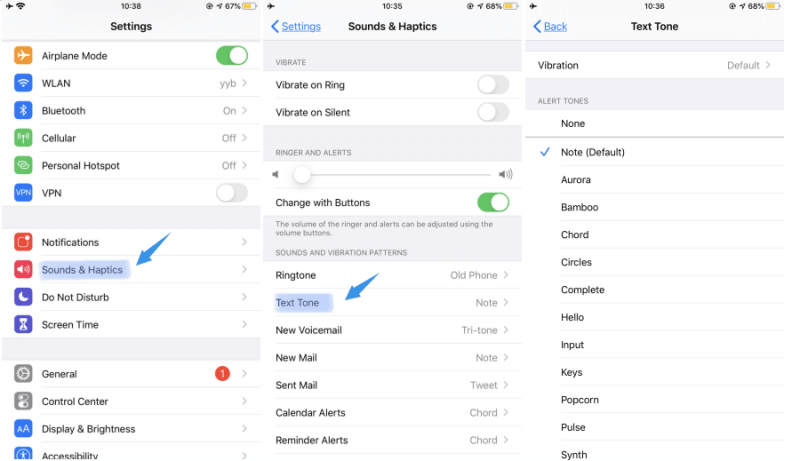
Bazen cihazınızdaki ses, banner gibi bildirim ayarlarından dolayı iPhone'un kısa mesajları bana bildirmemesi sorunu ortaya çıkabilmektedir. Uyarıları ve banner'ları geçiciden kalıcıya kadar göstermek için bildirimleri etkinleştirmeyi deneyin.
Geçici banner'lar mesaj bildirimlerinizin kısa süreliğine kaybolmasını sağlarken Kalıcı banner'lar, mesaj bildirimlerinin kaybolması işlemine geçmeden önce bir işlem yapmanızı gerektirir.
Bu nedenle, bildirim ayarlarını kontrol etmeniz gerekir:

Rahatsız Etmeyin modu açıldığında, iPhone'un metin mesajlarını bana bildirmemesi sorununa neden olabilir. Mesaj uyarıları alabilmek için devre dışı bırakın.
Ayrıca Kontrol Merkezi aracılığıyla da erişebilirsiniz. Ekranınızı yukarı kaydırın ve hilal simgesini bulun. Kapalıysa vurgulanmamalıdır.
Sürüş Sırasında Rahatsız Etmeyin moduna Kontrol Merkezi aracılığıyla da erişebilirsiniz. Ekranınızı yukarı kaydırın ve araba simgesini bulun. Kapalıysa vurgulanmamalıdır.
Yalnızca birkaç kişi için kısa mesaj uyarıları alıyorsanız, belirli bir kişi için özel ayarları doğrulamanız gerekebilir.
Yalnızca birkaç kişi için kısa mesaj uyarıları alıyorsanız, belirli kişiniz için Rahatsız Etmeyin seçeneğini de işaretlemeniz gerekir.
Ayrıca telefon numaranızın kısa mesaj alacak şekilde ayarlandığından emin olun.
Bazı kullanıcılar, iPhone cihazlarında Bluetooth ayarını devre dışı bırakmanın sorunu çözdüğünü bildirdi. Örneğin, iPhone cihazı bir Bluetooth hoparlöre bağlanabilir ve bu nedenle metin uyarıları bağlı cihaza yönlendirilecektir. iPhone'da bana metin mesajlarını bildirmeme sorununu çözmek için Ayarlar'da Bluetooth'u kapatın.
Ayrıca Kontrol Merkezi aracılığıyla da erişebilirsiniz. Ekranınızı yukarı kaydırın ve Bluetooth simgesini bulun. Kapalıysa vurgulanmamalıdır. Ancak diğerleri, Bluetooth'u Kontrol Merkezi aracılığıyla etkinleştirmenin ve devre dışı bırakmanın bildirimleri durduracağını söylüyor. Ayarlar aracılığıyla devre dışı bırakmak en iyisidir.
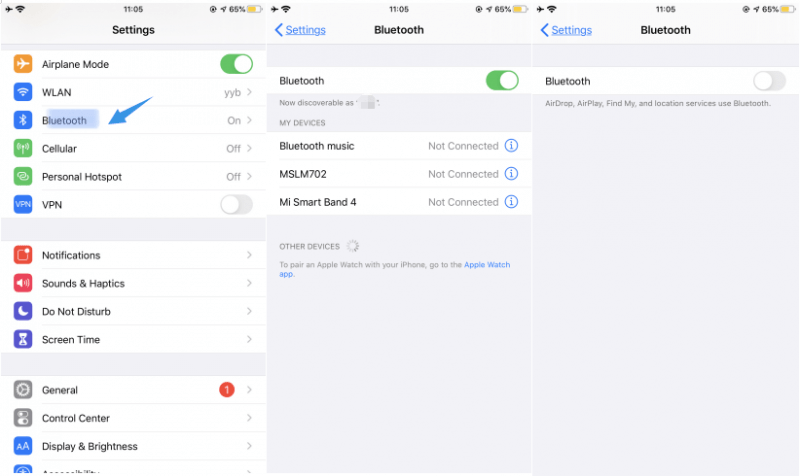
Bazen mesaj uyarıları, iPhone cihazınızda ayarlanan yanlış tarih ve saat nedeniyle düzgün yüklenmez veya gecikebilir. Cihazınızda tarih ve saati ayarlamanız gerekir.
İPhone'daki sorunu bana kısa mesajlardan haberdar etmemek için iPhone cihazınızdaki ağ ayarlarını sıfırlamayı deneyin. Bu, ağınızı orijinal ayarlarına ve mesaj sunucusuna olan bağlantısına yenileyecektir. Bu, verilerinizi etkilemeyecektir, ancak sizden bu bilgileri tekrar girmenizi isteyeceği için şifrelerinizi, Wi-Fi'nizi ve dokunmatik kimliğinizi hatırlamanız gerekir.
Ayrıca cihazınızdaki tüm ayarları sıfırlamayı da seçebilirsiniz. Ağ Ayarlarını Sıfırla'yı seçmek yerine, Sıfırla altındaki Tüm Ayarları Sıfırla'ya dokunun.
Sorun hala çözülmediğinde, boş kalması için tüm mesaj görüşmelerinizi tamamen silmeyi deneyin. Ardından, iPhone cihazınızı zorla yeniden başlatın. Artık mesaj bildirimlerinden haberdar olup olmadığınızı kontrol edin. Silinen mesajları iPhone cihazınızdan geri almak istiyorsanız, bunu kullanarak yapabilirsiniz. FoneDog - iOS Veri Kurtarma aracı.
İPhone'da metin mesajlarını bana bildirmeme sorunu devam ederse, iPhone cihazını yeniden başlatmayı deneyin. Çoğu sorun, belleği temizleyen ve cihazınızın durumunu yenileyen bir cihazın yeniden başlatılmasıyla giderilir.
İPhone cihazınızı yeniden başlatmaya zorlama:
Apple logosu görünene kadar Ana Sayfa ve Güç Açma/Kapatma düğmesini birkaç saniye basılı tutun.
iPhone cihazınızı nasıl yeniden başlatabilirsiniz:
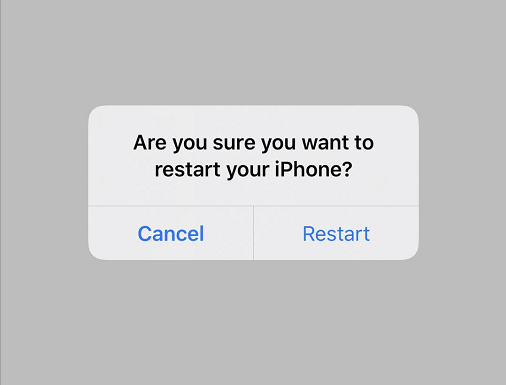
Ayrıca, iPhone cihazınızın kilitli olup olmadığına bakılmaksızın kısa mesajlardan haberdar olmak için iPhone cihazınızda Son Bildirim ayarını etkinleştirmeyi deneyebilirsiniz.
Cihazınızdaki mesajları silmeniz gerektiğinde ancak bunları geri yüklemeniz gerektiğinde, yine bu kılavuzda ele alınan FoneDog iOS Veri Kurtarma gibi bir veri kurtarma aracı kullanabilirsiniz.
Verileriniz kaybolduğunda veya silindiğinde endişelenmeyin. FoneDog iOS Veri Kurtarma aracı, iPhone, iPod ve iPad gibi iOS cihazlarınızdaki verilerinizi kurtarmanıza yardımcı olabilir. sağlayan basit ve kullanımı kolay bir yazılımdır. silinen veya eksik verilerin kurtarılması Viber ve WhatsApp gibi farklı uygulamaların yanı sıra mesajlar, e-postalar, aramalar, fotoğraflar, videolar, kişiler, takvim ve diğer önemli bilgiler gibi.
iOS Veri Kurtarma
Fotoğrafları, videoları, kişileri, mesajları, arama günlüklerini, WhatsApp verilerini ve daha fazlasını kurtarın.
iPhone, iTunes ve iCloud'dan verileri kurtarın.
En son iPhone ve iOS ile uyumludur.
Bedava indir
Bedava indir

Silinen verileri iOS cihazınızdan, iTunes yedekleme dosyasından ve iCloud yedekleme dosyasından kurtarabilirsiniz. Veri kurtarma işlemini gerçekleştirmeden önce cihazınızı taramanıza ve dosyaları önizlemenize olanak tanır. Ayrıca hangi belirli dosyaları veya verileri kurtarmak istediğinizi de seçebilirsiniz.
Araç hem Mac hem de Windows işletim sisteminde çalışır. Ücretsiz bir sürümünü indirebilir veya aracı 30 günlük para iade garantisiyle satın alabilirsiniz.
Yazılımı bilgisayarınıza indirip yüklediğinizde, masaüstünden veya Başlat menüsünden erişerek programı açın. Ardından, iPhone cihazınızı bir USB kablo bağlantısıyla bilgisayarınıza bağlayın.

Ekranın sol bölmesinde kurtarma modunun türünü seçin. iOS cihazınızdan, iTunes'dan veya iCloud yedekleme dosyasından kurtar. Ardından, silinen mesajları taramaya başlamak için Taramayı Başlat düğmesini tıklayın.

Araç, kaybolan veya silinen mesajlar için cihazınızı tarar. Bittiğinde, veri kurtarmaya geçmeden önce dosyaları önizlemeyi seçebilirsiniz.

Geri yüklemek istediğiniz belirli verileri veya dosyaları seçebilirsiniz. Verileri seçtikten sonra, Kurtar düğmesine tıklayın ve geri yüklenen verilerin yol konumunu belirtin. Bağlantının iyi kurulduğundan emin olarak veri kurtarma işlemi tamamlanana kadar bekleyin.
iOS Veri Kurtarma
Fotoğrafları, videoları, kişileri, mesajları, arama günlüklerini, WhatsApp verilerini ve daha fazlasını kurtarın.
iPhone, iTunes ve iCloud'dan verileri kurtarın.
En son iPhone ve iOS ile uyumludur.
Bedava indir
Bedava indir

İPhone cihazında aşağıdaki gibi bir sorun oluştuğunda bu çok sorunludur. iPhone beni metin mesajlarından haberdar etmiyor. Size gönderilen kısa mesajlar olduğunda haberdar olmak istiyorsunuz ancak uyarı almıyorsunuz veya mesajlar hemen alınmıyor gibi görünüyor.
Bununla, bu eğitim kılavuzunda ayrıntılı olarak tartışılan iPhone cihazınızdaki sorunu çözmek için bazı yöntemleri denemeniz gerekir. Telefonunuzdaki mesajlar silinirse, adlı bir veri kurtarma aracını kullanabilirsiniz. FoneDog iOS Veri Kurtarma iPhone cihazınızdan mesajlar gibi silinen veya kaybolan verileri geri yüklemenizi sağlar.
Hinterlassen Sie einen Kommentar
Yorumlamak
iOS Veri Kurtarma
FoneDog iOS Veri Yedekleme - iOS aygıtınızdan kayıp veya silmiş dosyaları kurtarmanıza yardım etmek için üç etkili yöntem sağlar.
Ücretsiz deneme Ücretsiz denemePopüler makaleler
/
BİLGİLENDİRİCİLANGWEILIG
/
basitKOMPLİZİERT
Vielen Dank! Merhaba, Sie die Wahl:
Excellent
Değerlendirme: 4.7 / 5 (dayalı 114 yorumlar)